同じMicrosoftアカウントでパソコンを入ろうとすると、どうやら6台目からは以前のログインのあったパソコンの情報を削除しなくては無理なようだ。
パソコンを組み換えたりしていると、古い情報がMicrosoftアカウントの方に残っており、それが邪魔をしているみたい。したがって、古いパソコンの情報を削除したいのだが、今使っているコンピューター名がわからないと駄目。なので、コンピューター名を調べ、ついでにコンピューター名をわかりやすいものにしようと思う。
自分のパソコンのコンピューター名を調べる方法
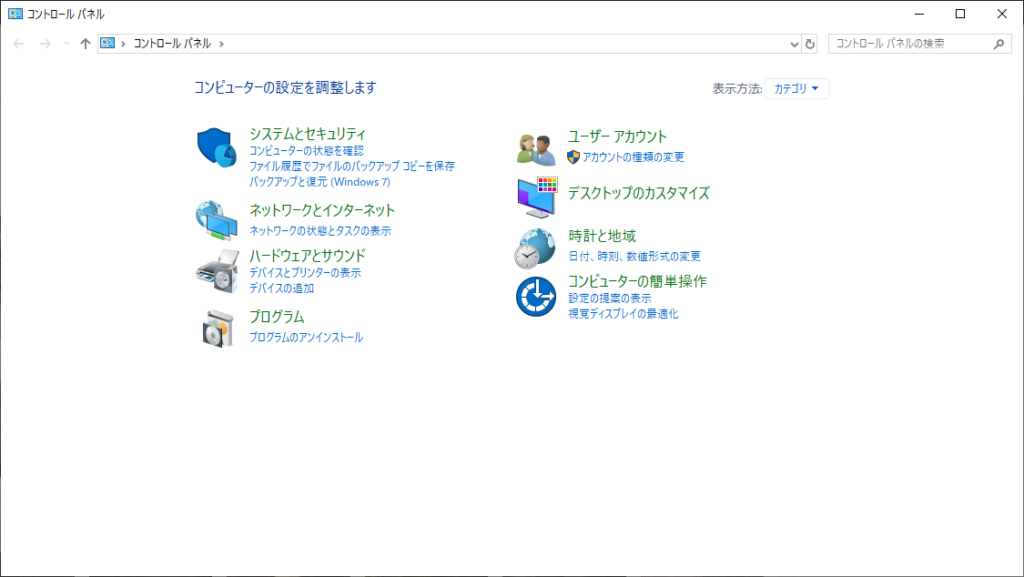
- ステップ1コントロールパネルを開く
windowsシステムツールの中にある。よく使うのでスタートにピン留めしておくといい。
- ステップ2システムを選択
表示方法を「小さいアイコン」にしておくと一気に行ける。「カテゴリ」にしているのであれば、「システムとセキュリティ」→「システム」
- ステップ3コンピューター名を見る
設定の変更を押すと変更できる。
コンピューター名を変更する方法
- ステップ1「設定と変更」をクリック
コンピューター名を確認したところにある。押すと「システムのプロパティ」が出てくる
- ステップ2「変更」をクリック
「コンピューター名/ドメイン名の変更」が出てくる。
- ステップ3コンピューター名を変更
自分のパソコンというのがわかるような名前がベスト。〇〇-PC という感じ。
- ステップ4「OK」で完了
再起動されるので、他に開いているものをすべて終了後「OK」を押す。
あとがき
これでいつでも自分のパソコンの名前を変更することができるようになった。
また、この方法は自分のパソコンのOSがなんなのか知りたいときや、32bitか64bitか知りたいときにも使えるので覚えておいて損はない。

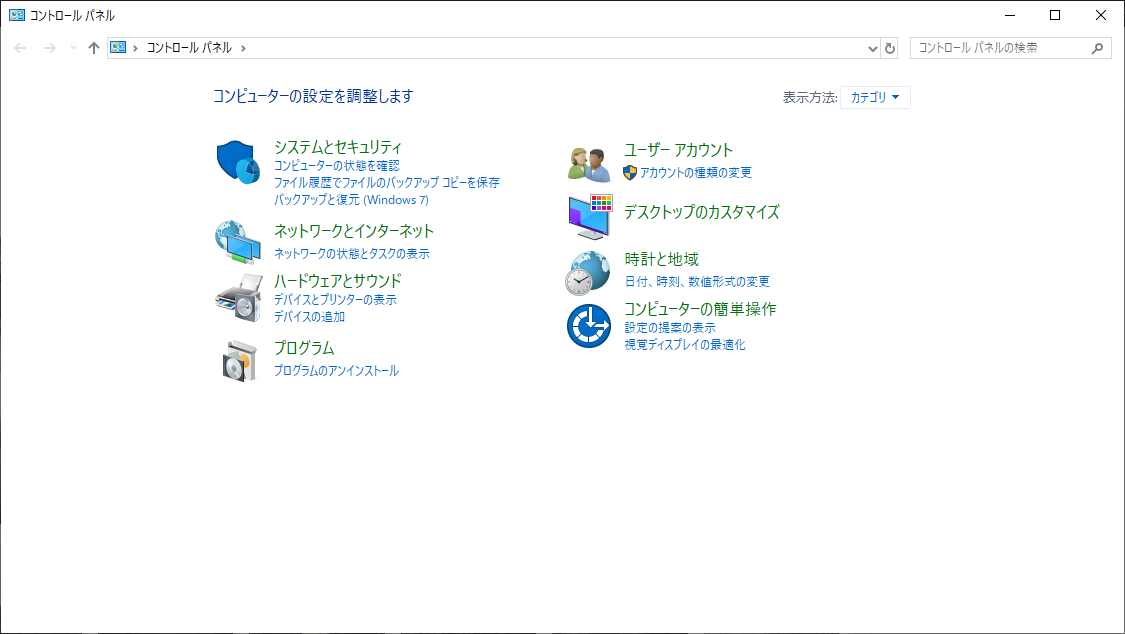
コメント